标签:style blog http io color ar os java sp
在不借助IED工具的情况下,自己编写一个servlet程序并且发布到tomcat服务器,最后通过浏览器来访问.
一共分为4个步骤进行:
步骤1:下载tomcat,并且在tomcat的webapps目录下新建一个应用,然后在应用里新建classes文件夹,并且编写对应的java文件
步骤2:利用javac对上面编写好的java文件进行编译
步骤3:编写提供对外访问的web.xml文件
步骤4:启动tomcat,通过浏览器进行访问servlet
---------------------------------------------------------------------------------------------------------------
第一步: 需要下载一个tomcat,并放入指定的盘符. (如:我的tomcat放在D:\tomcat目录下)
a. 进入tomcat的webapps目录下 D:\tomcat\apache-tomcat\webapps
b. 新建一个文件夹servletDemo
c. 在servleetDemo文件夹里面新建一个WEB-INF文件夹(PS:注意是WEB-INF,而不是WEB_INF)
d. 在WEB-INF文件夹里面新建一个classes文件夹..
好了.我们的程序就编写在classes文件夹里面..利用文件编辑器新建一个firstServlet.java
firstServlet.java
package com.servlet.demo; import java.io.*; import javax.servlet.*; public class firstServlet extends GenericServlet { public void service(ServletRequest req,ServletResponse res) throws ServletException,java.io.IOException { OutputStream out = res.getOutputStream(); out.write("Hello servlet".getBytes()); } }
第二步:利用javac对上面的firstServlet.java进行编译
编写好firstServlet.java文件后,需要利用javac来进行编辑
进入CMD. 切换到D:\tomcat\apache-tomcat\webapps\servletDemo\WEB-INF\classes 目录
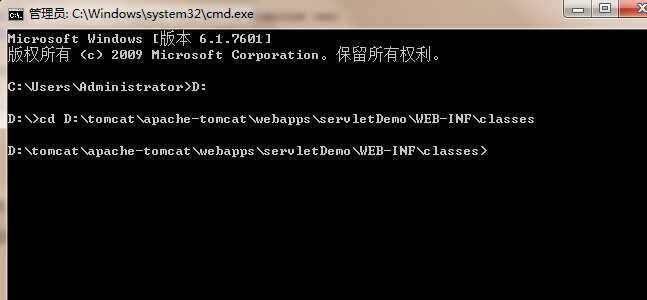
利用dir命令查看当前目录下有哪些文件:
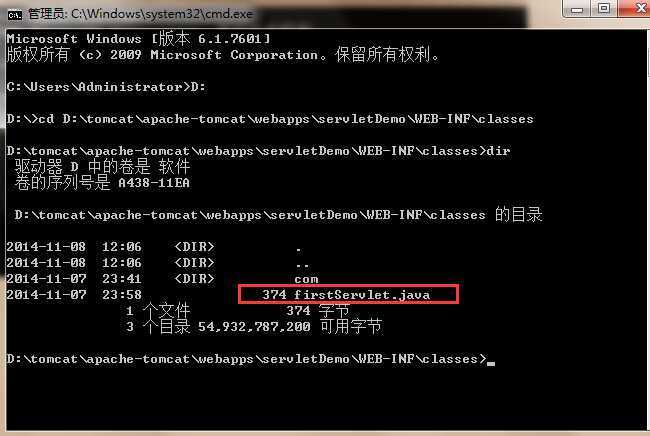
红色框中的 firstServlet.java就是我们需要利用javac进行编译的java的文件
在DOS里面输入 javac -d . firstServlet.java 进行编译,然后查看结果:
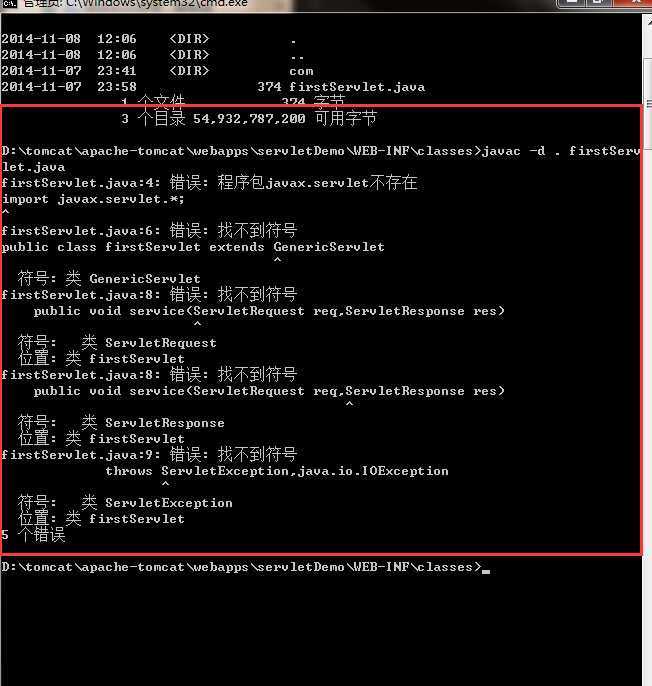
如果出现上面的错误,是因为javac在编译的时候只会用到javase里面的包,而我们的程序里涉及到了servlet相关的包,但是javac的时候没有找到,导致上面编译的时候报错。
所以我们需要把servlet相关的jar加入到当前的classpath环境中来, 只需要把tomcat目录lib里面的servlet-api.jar包加入到当前的环境变量中来
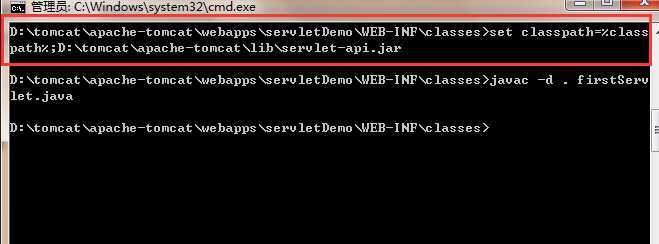
上面红色框中就是将servlet-api.jar加入到当前的环境变量中来.
(
PS:如果你在javac -d . firstServlet.java的时候报下面的错误:
错误: 找不到或无法加载主类 com.sun.tools.javac.Main
说明你的JDK和JRE安装的目录是有问题的, 这时候就需要卸载你的JDK,然后进行重新安装,安装JDK时要注意,JDK和JRE要分为两个目录:

)
当利用javac对firstServlet.java文件进行正确编译后,可以看到classes目录里面自动新增了一列目录:
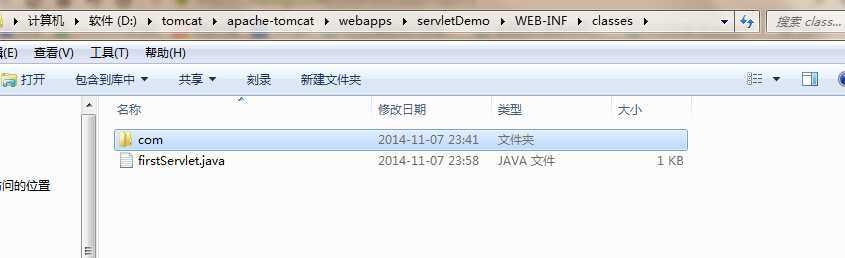
这个时候我们需要的firstServlet.class文件就已经准备好了.
第三步:编写web.xml文件向外部提供访问firstServlet.class的映射
在WEB-INF目录里面新增一个web.xml文本,内容如下:
<?xml version="1.0" encoding="ISO-8859-1"?> <web-app xmlns="http://java.sun.com/xml/ns/javaee" xmlns:xsi="http://www.w3.org/2001/XMLSchema-instance" xsi:schemaLocation="http://java.sun.com/xml/ns/javaee http://java.sun.com/xml/ns/javaee/web-app_2_5.xsd" version="2.5"> <servlet> <servlet-name>firstServlet</servlet-name> <servlet-class>com.servlet.demo.firstServlet</servlet-class> </servlet> <servlet-mapping> <servlet-name>firstServlet</servlet-name> <url-pattern>/firstServlet</url-pattern> </servlet-mapping> </web-app>
这样就可以起启动tomcat服务器了,在tomcat目录里找到对应的 D:\tomcat\apache-tomcat\bin\startup.bat ,双击启动.....

成功启动后是下面的样子:
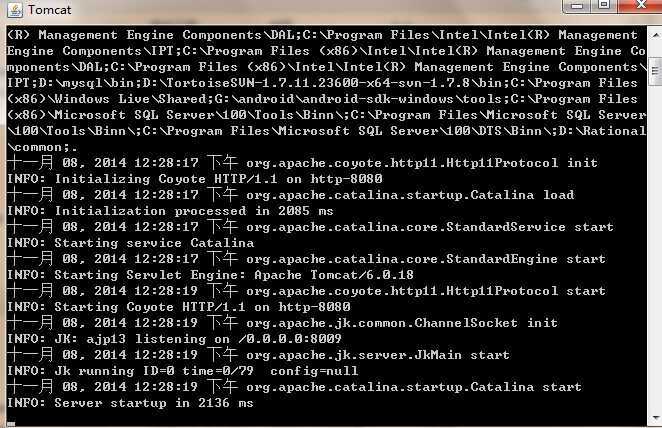
第四步:通过浏览器来进行访问:
先检查tomcat是否正常启动,如果输入http://localhost:8080 能看到下面的界面,说明你的tomcat已经正常启动起来了.
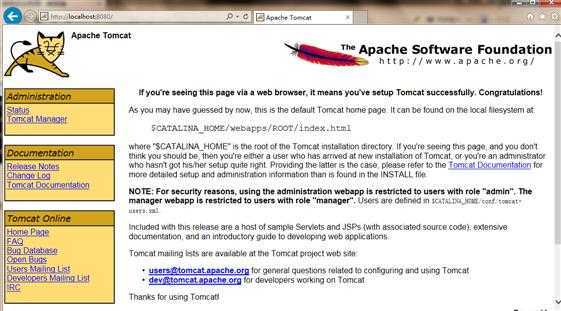
然后再输入firstServlet的路径,进行访问: http://localhost:8080/servletDemo/firstServlet,如果能够看到下面的界面,说明你的第一个servlet已经编写并且发布成功了.
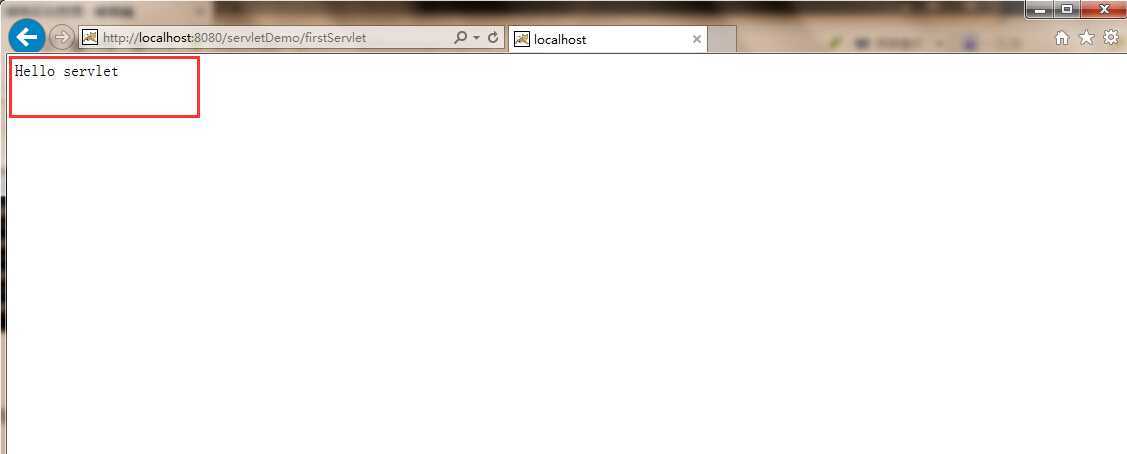
标签:style blog http io color ar os java sp
原文地址:http://www.cnblogs.com/xinhuaxuan/p/4083098.html